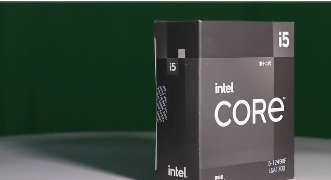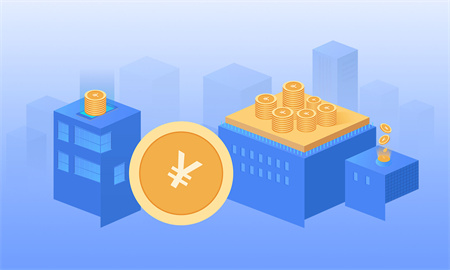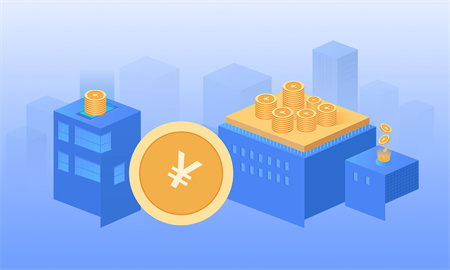PPT图片边角变成圆形的方法
打开电脑,进入到ppt软件中,选择顶部的“插入”菜单栏,再选择子菜单“图片”,插入一张或多张电脑本地的图片到ppt中。
插入图片之后,我们选中插入的图片,此时在ppt顶部菜单栏会出现一个新的“格式”菜单项。
我们选择新出现的“格式”菜单,在下拉菜单里找到“图片样式”子菜单,然后继续在里面找到符合圆角的图片样式。
应用圆角的“图片样式”后,我们的图片就会变成圆形的,但是在图片周围多了一个边框可能是我们不需要的,我们可以选中这个圆角图片,然后单击鼠标右键选择“设置图片格式”菜单。
打开“设置图片格式”弹窗之后,我们先选择“填充与线条”栏目,然后将填充设置为“无填充”,将线条也设置为“无线条”。
接着继续在“设置图片格式”弹窗里选择“效果”栏目,在“效果”里的子菜单中选择“三维格式”菜单,然后再将“顶部棱台”和“底部棱台”均设置为“无棱台效果”,设置完之后,就可以发现图片的边框效果就已经去除了。
我们选中图片后,可以发现在图片周围出现了一个控制变形的工具,其中在左上角有一个颜色不同的小圆点,拖动该圆点即可调整图片的圆角大小。
通过图片格式将图片转换为圆角之后,图片会多出一个边框,我们在通过设置图片格式即可将多出的边框去除;
选中圆角图片后,图片的四周会出现一个控制变形工具,通过拖动左上角颜色不同的那个小圆点,即可改变图片的圆角大小。

Word添加页面的方法
我们在页面布局选项卡下,可看到“分隔符”这个命令,其中,分隔符分为两类,一类是分页符,一类是分节符。
我们要讲的是“分节符”,大家可以将“节”想象成火车的一节一节的车厢,火车的车厢有软卧、硬卧、硬座、餐车,可以说不同的“节”之间的布置是不一样的,餐车的内饰和座椅与软卧肯定是不一样的,但是,每节火车内的座椅和布置是一样的。
当我们使用了分节符,意味着将wps文档分为了不同的节,同一节之间的格式是一样的,在不同节之间才能设置不同格式,特别是我们进行页眉页脚、横页面设置的时候,一定要使用分节符。
我们看到,在原始文档中,表格太宽了,部分内容已经显示不出来了,为了能够让表格完整显示,我们需要将表格所在页设置为横页面。
首先,我们将光标定位到文字的结尾处,插入一个分节符。
然后,按照同样的方法,我们在表格的结尾部分也插入一个分节符。
最后,我们将鼠标定位到表格所在的页面,将纸张方向设置横向就可以了。